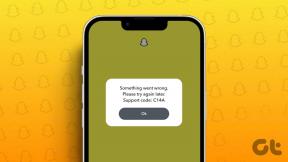Kako razdeliti trdi disk na particije v sistemu Windows 11
Miscellanea / / November 29, 2021
Ko kupite nov računalnik ali priključite nov trdi disk na računalnik, je običajno priložena ena particija. Vendar pa je iz različnih razlogov vedno dobro imeti na trdem disku vsaj tri particije. Več kot imate particij, večja je zmogljivost vašega trdega diska. Predelne stene trdega diska se imenujejo Pogoni v sistemu Windows in imajo običajno a pismo, povezano z njim kot indikator. Particije trdega diska lahko med drugim ustvarite, skrčite ali spremenite velikost. Predstavljamo vam popoln vodnik, ki vas bo naučil, kako razdeliti trdi disk na particije v sistemu Windows 11. Torej, nadaljujte z branjem!

Vsebina
- Kako razdeliti trdi disk na particije v sistemu Windows 11
- Zakaj ustvarjati particije na trdem disku?
- Koliko diskovnih particij je treba narediti?
- Kako ustvariti in spremeniti particije trdega diska
- 1. korak: Skrčite pogon particije, da ustvarite nedodeljeni prostor
- 2. korak: Ustvarite novo particijo pogona iz nedodeljenega prostora
- Kako izbrisati pogon, da povečate velikost drugega pogona
Kako razdeliti trdi disk na particije v sistemu Windows 11
Zakaj ustvarjati particije na trdem disku?
Ustvarjanje predelne stene na trdem disku je lahko koristno na različne načine.
- Vedno je najbolje, da operacijski sistem in sistemske datoteke hranite na ločenem pogonu ali particiji. Če morate ponastaviti računalnik, če imate operacijski sistem na ločenem pogonu, lahko shranite vse druge podatke tako, da preprosto formatirate pogon, na katerem je nameščen operacijski sistem.
- Poleg zgoraj navedenega bo namestitev aplikacij in iger na isti pogon kot vaš operacijski sistem sčasoma upočasnila vaš računalnik. Zato bi bilo idealno, če bi to dvoje bilo ločeno.
- Ustvarjanje particij z oznakami pomaga tudi pri organizaciji datotek.
Zato priporočamo, da trdi disk razdelite na več particij.
Koliko diskovnih particij je treba narediti?
Število particij, ki jih morate ustvariti na trdem disku, je odvisno izključno od velikost trdega diska ste namestili na svoj računalnik. Na splošno je priporočljivo, da ustvarite tri particije na vašem trdem disku.
- Ena za Windows operacijski sistem
- Drugi za vas programi kot so programska oprema in igre itd.
- Zadnja particija za vaše osebne datoteke kot so dokumenti, mediji itd.
Opomba: Če imate majhen trdi disk, npr 128 GB ali 256 GB, ne bi smeli ustvarjati nobenih dodatnih particij. To je zato, ker je priporočljivo, da je vaš operacijski sistem nameščen na pogon z najmanjšo kapaciteto 120-150 GB.
Po drugi strani pa, če delate s trdim diskom od 500 GB do 2 TB, lahko ustvarite toliko particij trdega diska, kot jih potrebujete.
Če želite izkoristiti prostor v računalniku z operacijskim sistemom Windows, se lahko odločite za uporabo zunanjega pogona za shranjevanje večine podatkov. Preberite naš seznam Najboljši zunanji trdi disk za računalniške igre tukaj.
Kako ustvariti in spremeniti particije trdega diska
Postopek ustvarjanja particij na trdem disku je sistematičen in preprost. Uporablja vgrajeno orodje za upravljanje diskov. Če ima vaš računalnik dve particiji, bosta v oknu File Explorer prikazana dva pogona, označena s črko in tako naprej.
1. korak: Skrčite pogon particije, da ustvarite nedodeljeni prostor
Če želite uspešno ustvariti nov pogon ali particijo, morate najprej skrčiti obstoječega, da sprostite nedodeljeni prostor. Nedodeljenega prostora na trdem disku ni mogoče uporabiti. Če želite ustvariti particije, jih je treba dodeliti kot nov pogon.
1. Kliknite na Ikona za iskanje in tip Upravljanje diskov.
2. Nato kliknite na Odprto za Ustvarite in formatirajte particije trdega diska, kot je prikazano.
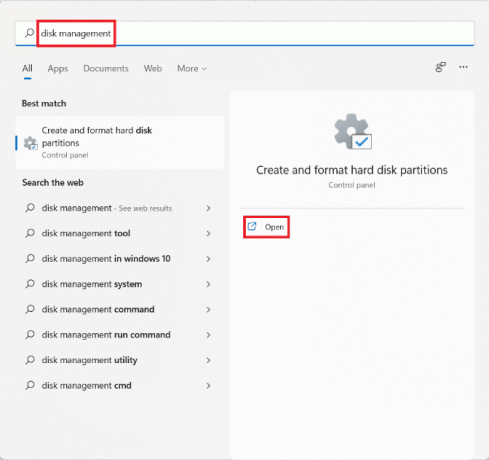
3. V Upravljanje diskov V oknu boste našli informacije o obstoječih diskovnih particijah in pogonih, ki so nameščeni v vašem računalniku z imenom Disk 1, Disk 2 itd. Kliknite na polje, ki predstavlja Vozi želite se zmanjšati.
Opomba: Izbrani pogon bo imel diagonalne črte poudarjanje izbora.
4. Z desno miškino tipko kliknite na Izbran pogon (npr. Vozi (D :)) in izberite Zmanjšaj glasnost… iz kontekstnega menija, kot je prikazano spodaj.
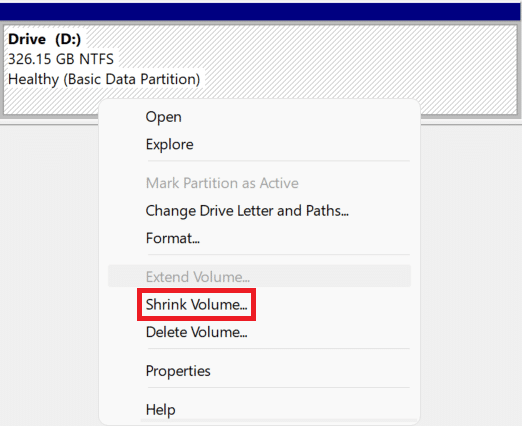
5. V Skrči D: pogovornem oknu, vnesite Velikost želite ločiti od obstoječega pogona v megabajtih (MB) in kliknite na Skrči.
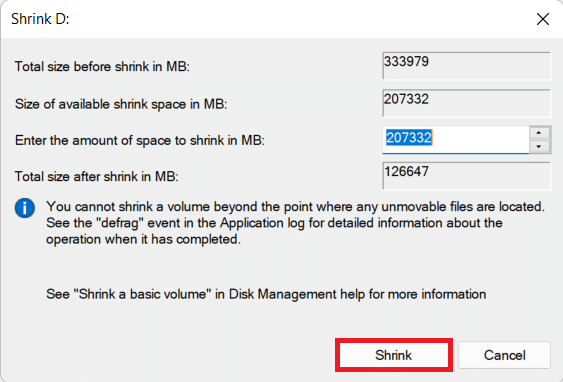
6. Po skrčenju boste na disku videli na novo ustvarjen prostor z oznako Nedodeljeno od Velikost ki ste ga izbrali v 5. koraku.
Preberite tudi: Popravek: Nov trdi disk se ne prikaže v upravljanju diskov
2. korak: Ustvarite novo particijo pogona iz nedodeljenega prostora
Tukaj je opisano, kako razdeliti trdi disk v operacijskem sistemu Windows 11 tako, da ustvarite novo particijo pogona z nedodeljenim prostorom:
1. Z desno tipko miške kliknite polje z oznako Nedodeljeno.
Opomba: Izbrani pogon bo imel diagonalne črte poudarjanje izbora.
2. Kliknite na Nov preprost zvezek… iz kontekstnega menija, kot je prikazano.
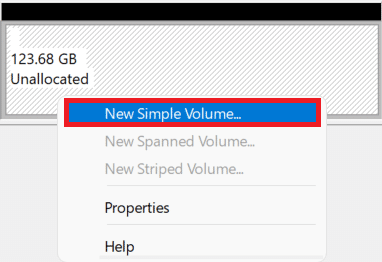
3. V Nov čarovnik za preproste glasnosti, kliknite na Naslednji.

4. V Preprosta velikost glasnosti okno, vnesite želeno glasnost velikostv MB, in kliknite na Naslednji.
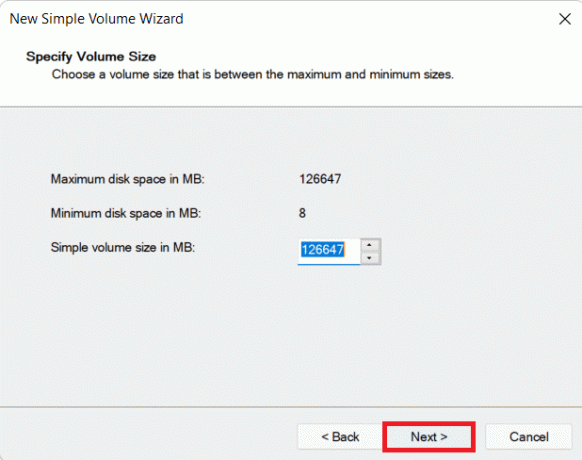
5. Na Dodeli črko ali pot pogona zaslon, izberite a pismo od Dodelite naslednji pogonpismo spustni meni. Nato kliknite Naslednji, kot je prikazano.
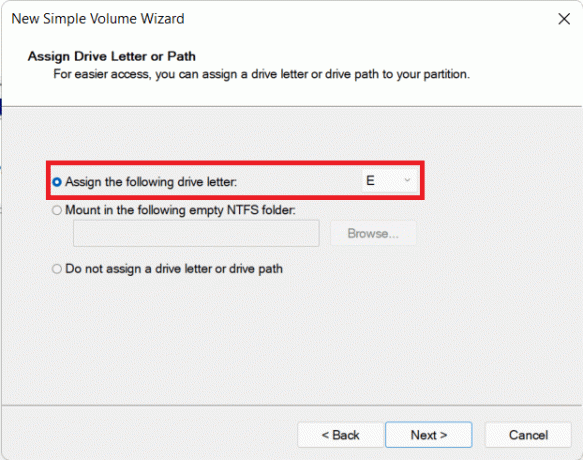
6A. Zdaj lahko formatirate particijo z izbiro Formatirajte ta nosilec z naslednjimi nastavitvami opcije.
- Datotečni sistem
- Velikost alokacijske enote
- Oznaka prostornine
6B. Če ne želite formatirati particije, izberite Ne formatirajte tega nosilca možnost.
7. Na koncu kliknite na Končaj, kot je prikazano.
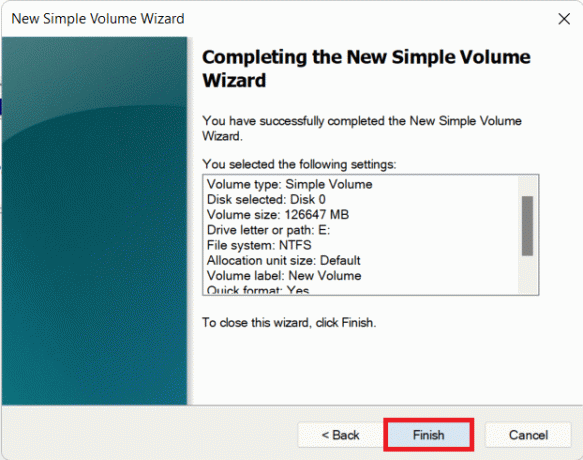
Vidite lahko novo dodano particijo, označeno z dodeljeno črko in izbranim presledkom.
Preberite tudi:3 načine za preverjanje, ali disk uporablja particijo MBR ali GPT v sistemu Windows 10
Kako izbrisati pogon, da povečate velikost drugega pogona
Če menite, da se je delovanje sistema upočasnilo ali da ne potrebujete nobene dodatne particije, se lahko odločite tudi za brisanje particije. Tukaj je opisano, kako spremeniti particijo diska v sistemu Windows 11:
1. Kliknite na Ikona za iskanje in tip Upravljanje diskov.
2. Nato izberite Odprto možnost za Ustvarite in formatirajte particije trdega diska, kot je prikazano.

3. Izberite Vozi želite izbrisati.
Opomba: Prepričajte se, da ste pripravili a varnostno kopiranje podatkov za pogon, ki ga želite izbrisati na drugem pogonu.
4. Z desno tipko miške kliknite izbrani pogon in izberite Izbriši glasnost … iz kontekstnega menija.
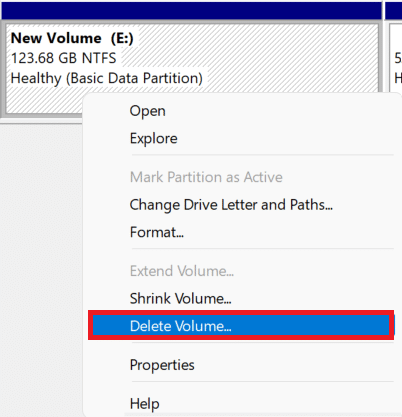
5. Kliknite na da v Izbrišite preprost glasnost poziv za potrditev, kot je prikazano.
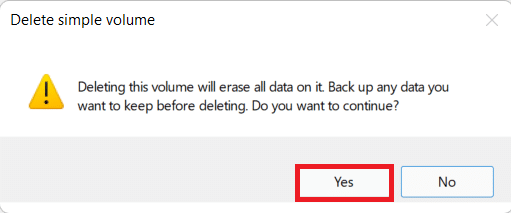
6. Boš videl Nerazporejen prostor z velikostjo diska, ki ste ga izbrisali.
7. Z desno miškino tipko kliknite na Vozi želite povečati velikost in izberite Podaljšaj glasnost … kot je prikazano spodaj.
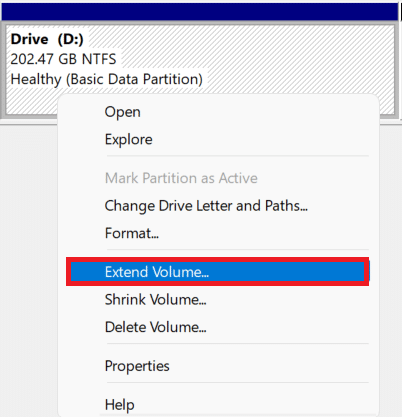
8. Kliknite na Naslednji v Čarovnik za razširitev glasnosti.
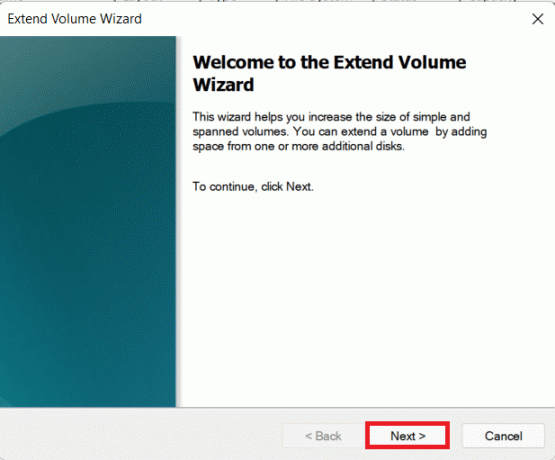
9. Zdaj kliknite na Naslednji na naslednjem zaslonu.
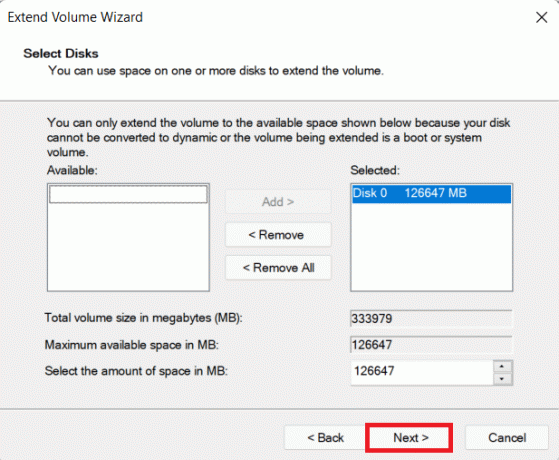
10. Na koncu kliknite na Končaj.
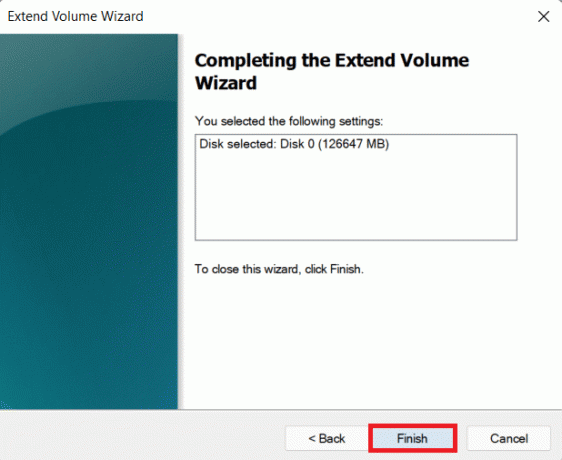
Priporočeno:
- Kako namestiti kodeke HEVC v operacijskem sistemu Windows 11
- Kako onemogočiti BitLocker v sistemu Windows 10
- Kako povrniti posodobitve gonilnikov v sistemu Windows 11
- Kako nastaviti Windows Hello v sistemu Windows 11
Upamo, da se vam je ta članek zdel zanimiv in koristen kako razdeliti trdi disk na particije v sistemu Windows 11. Svoje predloge in vprašanja lahko pošljete v spodnji razdelek za komentarje. Radi bi dobili opremo od vas!